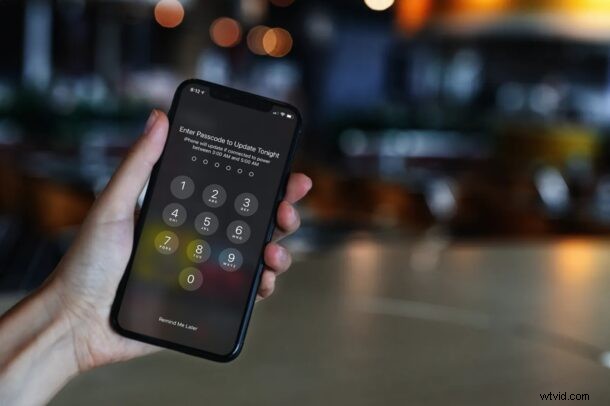
Być może już wiesz, że iOS i iPadOS spróbują automatycznie zainstalować aktualizacje oprogramowania systemowego iOS i iPadOS na Twoich urządzeniach. Ale nie każdy chce korzystać z tej funkcji przez cały czas.
Jeśli przypadkowo zaplanujesz nocną aktualizację oprogramowania na iPhonie lub iPadzie, być może chcesz anulować tę automatyczną aktualizację, niezależnie od tego, czy nie chcesz, aby urządzenie było przerywane w nocy, czy po prostu chcesz poczekać na aktualizację lub zainstalować to ręcznie później. Na szczęście możesz anulować tę aktualizację iOS lub iPadOS, dostosowując ustawienia aktualizacji.
Czytaj dalej, aby dowiedzieć się, jak anulować automatyczną instalację aktualizacji oprogramowania iOS i iPadOS na iPhonie i iPadzie.
Jak anulować instalację automatycznej aktualizacji aktualizacji iOS i iPadOS
Anulowanie automatycznej instalacji aktualizacji oprogramowania jest dość proste, jeśli używasz urządzenia z systemem iOS 14/iPadOS 14 lub nowszym. Pamiętaj, że musisz mieć zaplanowaną aktualizację, aby uzyskać dostęp do tej konkretnej opcji, którą będziemy omawiać.
- Przejdź do „Ustawień” z ekranu głównego iPhone'a lub iPada.

- W menu ustawień przewiń w dół i dotknij „Ogólne”, aby kontynuować.
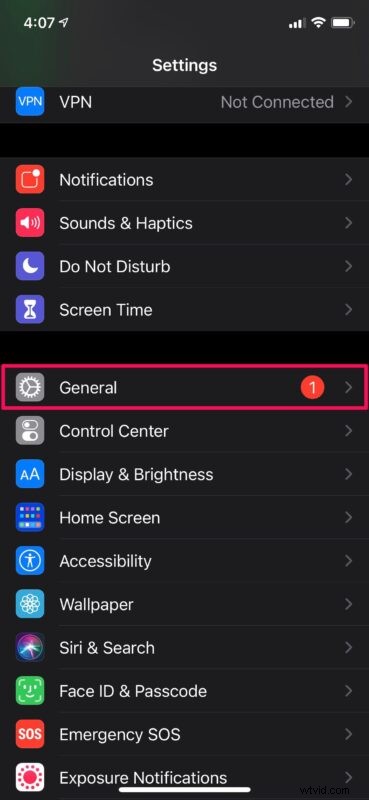
- Tutaj dotknij opcji „Aktualizacja oprogramowania” znajdującej się tuż nad ustawieniem AirDrop.
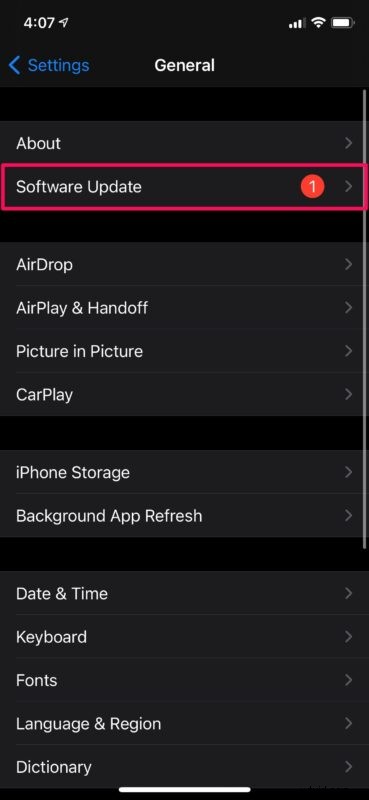
- Teraz będziesz mógł zobaczyć wersję aktualizacji iOS/iPadOS, która ma zostać zainstalowana. Stuknij w „Aktualizacje automatyczne”, aby kontynuować.
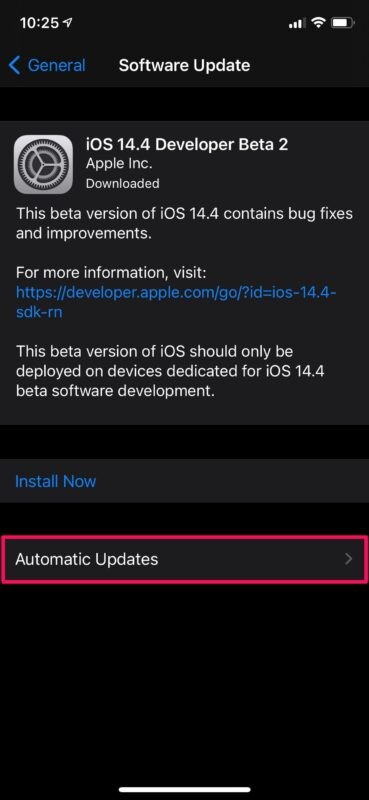
- Tutaj dotknij raz przełącznika „Zainstaluj aktualizacje iOS”.
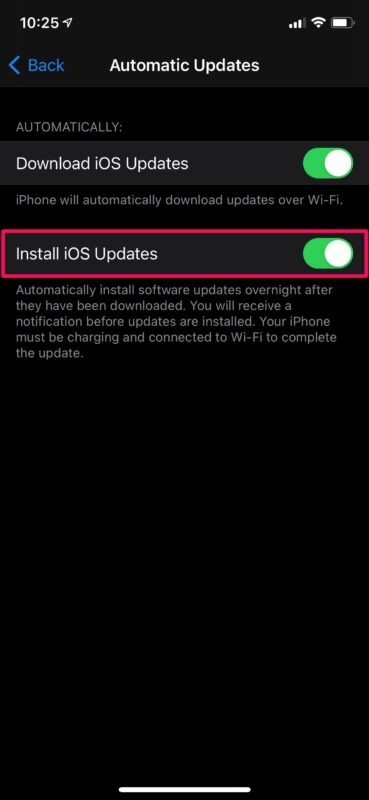
- W ten sposób uzyskasz dostęp do dwóch opcji. Wybierz „Anuluj instalację dziś wieczorem”, jeśli chcesz tylko zatrzymać zaplanowaną nocną aktualizację i pozostawić automatyczne aktualizacje włączone.
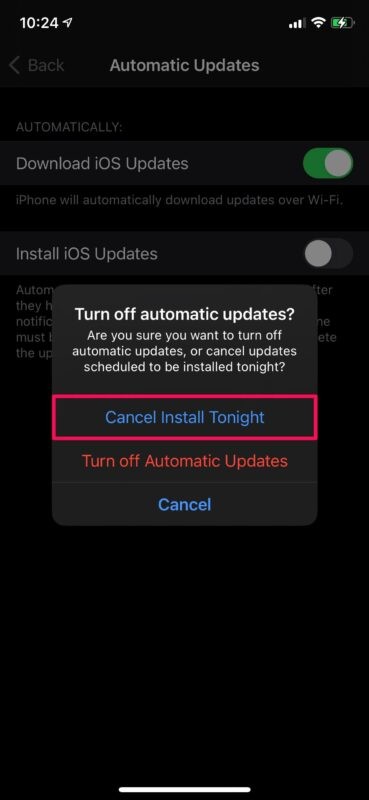
Proszę bardzo. Twój iPhone lub iPad nie podejmie próby aktualizacji później w nocy.
Ponieważ pozostawiłeś automatyczne aktualizacje, możesz otrzymać podobne wyskakujące okienko aktualizacji w ciągu dnia lub dwóch. Jednak tym razem, zamiast wpisywać hasło, dotknij opcji „Przypomnij mi później” pod klawiaturą numeryczną, aby zapobiec planowaniu aktualizacji na urządzeniu.
Aby zatrzymać te wyskakujące okienka aktualizacji oprogramowania, musisz wyłączyć automatyczne aktualizacje.
Innym sposobem na powstrzymanie urządzenia przed inicjowaniem aktualizacji w nocy jest upewnienie się, że nie jest podłączone do zasilania. Dzieje się tak, ponieważ aktualizacje automatyczne są instalowane tylko wtedy, gdy Twój iPhone lub iPad ładuje się i jest podłączony do sieci Wi-Fi. Pamiętaj też, że te ustawienia, które tutaj omówiliśmy, nie zatrzymują automatycznego pobierania aktualizacji oprogramowania na Twoje urządzenie. Oczywistą wadą tej metody jest to, że nie będziesz mieć ładowania baterii, gdy urządzenie nie jest używane w nocy.
Jeśli na Twoim urządzeniu działa starsza wersja systemu iOS lub iPadOS, nie znajdziesz wszystkich tych opcji w ustawieniach. Jednak nadal możesz anulować zaplanowaną aktualizację, po prostu wyłączając automatyczne aktualizacje na urządzeniu z tego samego menu. Podobnie, jeśli sparowałeś Apple Watch z iPhonem, możesz być zainteresowany wyłączeniem automatycznych aktualizacji watchOS.
Zazwyczaj aktualizacje oprogramowania iOS i iPadOS trwają około 20-40 minut, ale główne aktualizacje mogą potrwać jeszcze dłużej. Jeśli jesteś osobą, która używa iPhone'a lub iPada późno w nocy, leżąc w łóżku, czy to do wysyłania SMS-ów do znajomych, oglądania filmów lub słuchania muzyki, nie chcesz, aby aktualizacja utrudniała korzystanie. Jeśli na urządzeniu są włączone automatyczne aktualizacje, czasami pojawia się wyskakujące okienko z prośbą o zaktualizowanie urządzenia, a jeśli wybierzesz „Później” zamiast „Zainstaluj teraz”, zostaniesz poproszony o wpisanie hasła. Jednak zrobienie tego planuje nocną aktualizację.
Mamy nadzieję, że udało Ci się powstrzymać iPhone'a i iPada przed inicjowaniem aktualizacji w nocy. Czy to rozwiązało problem za Ciebie? Czy z tego samego powodu całkowicie wyłączyłeś automatyczne aktualizacje? Podziel się swoimi doświadczeniami i przemyśleniami w komentarzach.
